온라인, 오프라인 및 모바일 사용자를 위한 최고의 비디오 종횡비 변환기
비디오의 모든 종횡비는 비디오 한두 개를 제외하고 세로 모드로 촬영됩니다. 최악의 경우 올바른 방향으로 있어야 하는 비디오가 전체 비디오의 하이라이트가 됩니다. 그러한 친숙한 상황이 여러분과 저에게 많이 발생합니다. 그래서 우리는 그것이 얼마나 실망스러운 일인지 압니다. 그렇기 때문에 많은 사용자가 솔루션, 특히 비디오 종횡비 변경자.
이를 고려하여 모바일, 온라인 및 오프라인 사용자를 위한 최상의 화면비 변환기를 연구했습니다. 더 이상 설명하지 않고 아래는 최고의 종횡비 변경 프로그램 목록입니다.
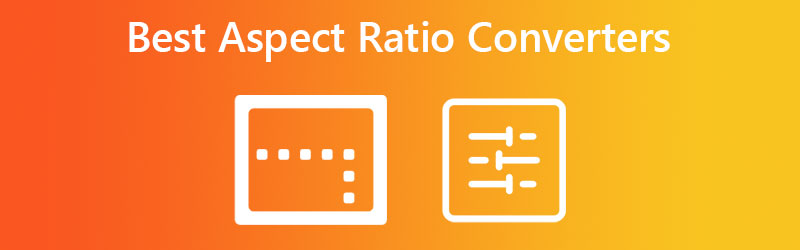
글을 쓰기 전에 게시물용 소프트웨어를 테스트하는 방법은 다음과 같습니다.
면책조항: 당사 웹사이트의 모든 콘텐츠는 당사 편집팀에 의해 작성되었습니다. 글을 쓰기 전에 우리는 주제에 대해 심층적인 조사를 합니다. 그런 다음 도구를 선택하고 테스트하는 데 1~2일이 소요됩니다. 우리는 장치 및 시스템 요구 사항, 기능, 사용 경험 등을 바탕으로 소프트웨어를 테스트합니다. 또한 테스트를 더욱 포괄적으로 만들기 위해 G2, Trustpilot 등과 같은 리뷰 웹사이트를 확인하여 참고용으로 실제 사용자 경험을 수집합니다.
1부. 이상적인 온라인 종횡비 변환기
효율적인 무료 동영상 자르기 변환기를 사용하려면 CloudConvert를 선택해야 합니다. 이 도구는 주로 웹 페이지에서 직접 비디오 파일을 다른 형식으로 변환하기 위해 개발되었습니다. 그 외에도 비디오 편집 도구가 장착되어 있어 비디오 파일의 종횡비를 수정할 수 있습니다. Chrome, Edge, Safari 또는 Mozilla Firefox를 사용하든 잘 작동합니다. 또한 사용자는 Dropbox, OneDrive 및 Google Drive와 같은 다양한 온라인 소스에서 또는 비디오의 URL을 통해 업로드할 수 있습니다. 또한 초보자와 고급 사용자는 이 온라인 비디오 종횡비 변환기를 쉽게 탐색할 수 있습니다.
장점
- 앱을 설치하지 않고 크기 조정 온라인 변환기를 사용하십시오.
- 로컬 드라이브 및 온라인 소스에서 비디오를 업로드합니다.
- 해상도, 비디오 코덱 등을 변경합니다.
단점
- 프로그램을 사용하려면 인터넷이 필요합니다.
- 처리된 파일을 얻으려면 비디오를 변환해야 합니다.
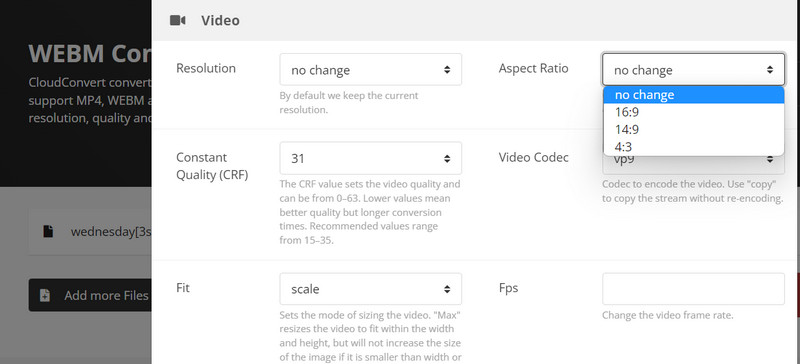
파트 2. 오프라인에서 최고의 종횡비 변환기
와 Vidmore 비디오 컨버터, 비디오 파일의 종횡비를 변경할 수 있습니다. 인터넷 연결 여부에 관계없이 비디오를 편집할 수 있는 데스크톱 응용 프로그램입니다. 이 프로그램은 고급스러운 느낌과 비디오 편집 옵션을 제공하므로 전문적인 대안이 될 것입니다. 이 도구에는 16:9, 4:3, 1:1 등을 포함한 종횡비 사전 설정이 함께 제공됩니다.
또한 화면 비율 프레임을 조정하여 비디오의 초점을 주 피사체에 맞출 수 있습니다. 모든 변경이 완료되면 미리 보기 패널을 통해 결과 또는 변경 사항을 즉시 확인할 수 있습니다. 예, 이 도구에는 편집 및 결과 패널도 함께 제공됩니다. 이 종횡비 변환기 앱을 사용하여 종횡비를 변경하는 방법에 대해 자세히 알아보려면 아래를 읽어보세요.
장점
- 선택할 수 있는 종횡비 사전 설정이 많이 있습니다.
- 팬 및 스캔, 전체 및 레터박스와 같은 확대/축소 모드를 제공합니다.
- 클릭 한 번으로 동영상의 초점을 중앙에 맞춥니다.
단점
- 더 많은 옵션에 액세스하려면 프리미엄 계정으로 업그레이드해야 합니다.
- 처리된 비디오를 얻으려면 비디오 변환이 필요합니다.
다음은 이 종횡비 변환기를 사용하는 방법을 배우기 위해 수행해야 하는 단계 목록입니다.
1단계. 프로그램 다운로드 및 설치
무엇보다 먼저 프로그램을 획득해야 합니다. 무료 다운로드 단추. 이 도구는 Windows 및 Mac 컴퓨터에서 사용할 수 있으므로 컴퓨터 OS에 적합한 것을 선택할 수 있습니다. 그런 다음 도구를 설치하고 실행하십시오.
2단계. 프로그램에 동영상 업로드
프로그램의 기본 인터페이스에서 ...을 더한 프로그램에 비디오 파일을 추가하려면 아이콘에 서명하십시오. 그러면 파일 탐색기가 나타납니다. 이제 종횡비를 편집하려는 비디오를 선택하십시오. 성공적으로 업로드되면 동영상의 속성이 표시됩니다.
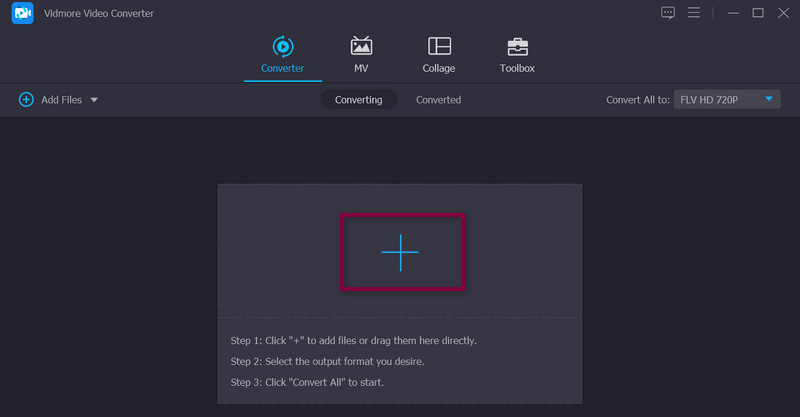
3단계. 비디오 편집기에 액세스
자, 체크 편집하다 동영상 미리보기 이미지 옆에 있는 요술 지팡이 모양의 아이콘입니다. 그런 다음 프로그램의 실제 편집 인터페이스로 이동합니다.
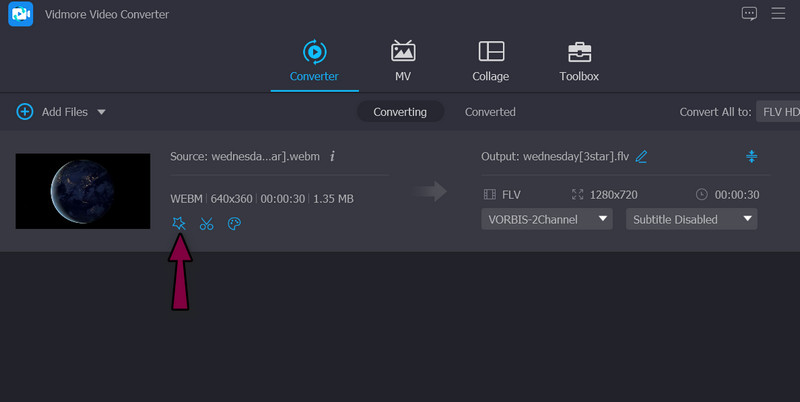
4단계. 가로 세로 비율 변경
기본적으로 처음에는 회전 및 자르기, 종횡비 변환기가 있는 곳. 인터페이스 하단에서 종횡비 부분을 볼 수 있습니다. 드롭다운 메뉴를 선택하고 원하는 종횡비 디스플레이를 선택합니다. 완료되면 누르십시오. 확인. 그런 다음 비디오를 변환하여 수정된 비디오의 복사본을 얻습니다.
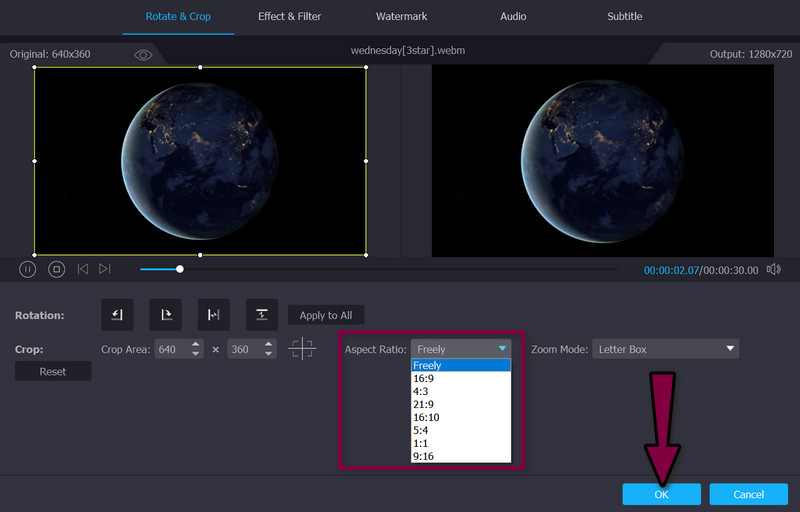
파트 3. 모바일 장치의 종횡비 변환기 앱
모바일 장치에서 비디오의 화면 비율을 변경할 수도 있습니다. 여기에서는 사진 앱을 살펴보고 이것이 어떻게 종횡비 변환기 역할을 할 수 있는지 살펴보겠습니다. iPhone이 iOS 13 이상을 실행하는 경우 비디오 편집 기능, 특히 화면 비율 변경 기능이 가능합니다. 비디오 편집 창에서 사용할 수 있는 많은 옵션을 볼 수 있습니다. 세로 모드와 가로 모드 중에서 선택할 수 있습니다.
또한 이 도구는 자유형, 정사각형, 배경 화면 및 더 많은 종횡비 사전 설정을 제공합니다. 모바일 장치에서 동영상의 종횡비를 변경하는 데 도움이 되는 유용하고 유용한 도구입니다. 효과를 추가하고, 비디오를 회전하고, 뒤집고 싶다면 이 프로그램을 사용하여 수행할 수도 있습니다. 한편, 여기에 주의해야 할 몇 가지 장단점이 있습니다.
장점
- 특정 플랫폼 또는 종횡비에 맞게 자르기 비디오 크기를 조정합니다.
- 세로, 가로 및 정사각형 옵션 모드를 제공합니다.
- 자른 영역 내에서 비디오를 이동하거나 확대/축소합니다.
단점
- iPhone 및 iPad에서만 사용할 수 있습니다.
- 시스템을 iOS 13 이상으로 업데이트해야 합니다.
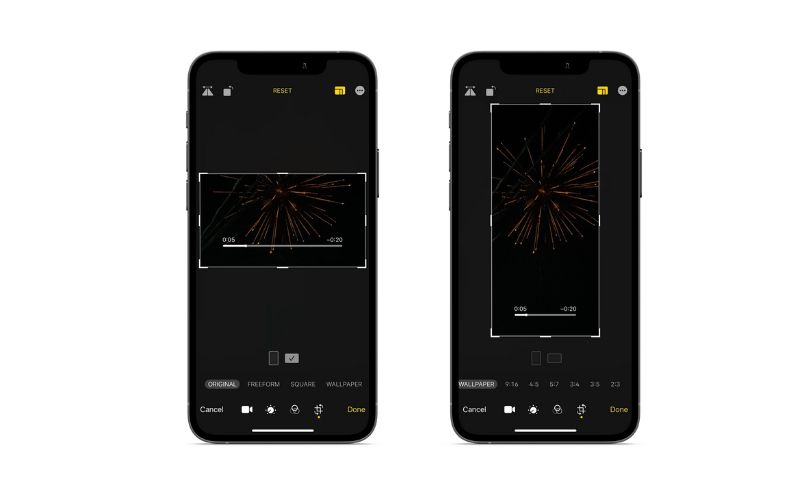
4부. 종횡비 변환기에 대한 FAQ
비디오 화면 비율을 변경한 후 품질 손실이 있습니까?
때에 따라 다르지. 화면 비율이 정확하면 비디오가 완벽하게 나타납니다. 반면에 화면 비율이 올바르지 않으면 디스플레이가 왜곡됩니다.
이상적인 종횡비는 무엇입니까?
16:9는 거의 모든 기기에서 가장 높은 해상도를 처리할 수 있다는 점을 감안하면 최적의 화면비로 꼽힌다.
16:9와 16:10 중 어느 것이 더 좋습니까?
선택은 보기 표면 및 재료의 형식에 따라 다를 수 있습니다. 게임 및 영화 콘텐츠는 16:9 화면비에서 더 잘 작동하는 반면 16:10은 컴퓨터 태블릿 및 개인용 컴퓨터에서 더 잘 작동합니다.
결론
당신은 이제 다른 것을 알고 있습니다 종횡비 변환기 다양한 플랫폼 및 장치용. 따라서 어떤 장치를 사용하든 종횡비 편집 작업을 수행하는 프로그램이 있습니다. 비디오 표시를 수정하고 완벽한 릴, 비디오 하이라이트 등을 만들 수 있습니다. 직접 시도해보고 필요에 맞는 도구를 선택하십시오.


